Создаем фотопанораму с помощью программы Panorama Factory
Иногда вид, который вы хотите сфотографировать, не помещается в кадр. Можно чуть — чуть отойти назад, но что делать если отходить некуда (вы на макушке дерева или корме яхты…?) Об этом речь пойдет дальше.

В лучшей ситуации, хоть и не всегда, оказываются те счастливчики, что обладают широкоугольным объективом (например, таким), или предусмотрен встроенный в камеру объектив со съемным широкоугольным конвертером.
Выход ясен: отснять несколько фото и склеить их друг с другом. Тот, кто склеивал вручную более двух фото может представить, насколько это “легко”. Но сейчас существуют программы позволяющие делать это легче и быстрее.
Panorama Factory одна из таких программ.
Русский интерфейс в наличии, то трудностей по ее использованию не должно возникнуть, помимо этого в процессе всплывают различного рода подсказки, что еще более упрощает роботу с программой. Мы пройдемся по алгоритму склейки фото, — созданию панорамы.
При запуске Panorama Factory запустится, так называемый «интерфейс мастера», в котором вас проведут по всем этапам склейки. Освоившись в программе, вы сможете использовать и «классический интерфейс».
• Первый этап это загрузка фото, с которых вы будете мастерить панораму.
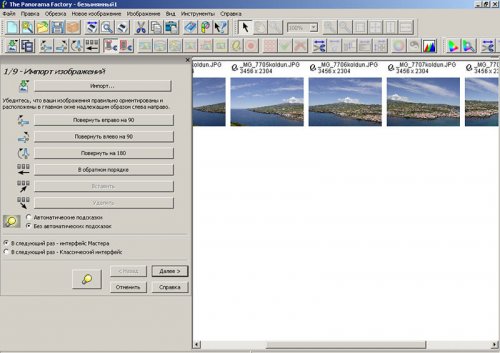
Порядок фото можно менять и поворачивать их на 90 или 180 градусов. Но программа позволяет работать только с вертикальными изображениями, поэтому воспользоваться поворотом прийдется .
• Второй этап это выбор метода сшивки.

Полностью автоматическую сшивку рекомендуют использовать при идеальных условиях съёмки (камера стоит на штативе, объектив смотрит параллельно земле, а боковой наклон камеры одинаков). ). Полуавтомат — если камера стояла на штативе, но углы наклона камеры различны для разных кадров. И третий вариант задействуется, когда условия и результаты были далеки от идеала. Вот на ручной склейке мы и остановимся.
• Третий этап — выбор камеры, которой производилась съемка.

Если при всем изобилии списка вашей камеры там не оказалось, посмотрите в списке что вам больше подойдёт, например «другая цифровая камера — используя 35 мм эквивалент». Если вас не устраивает качество оптики, которой вы снимали, используйте коррекцию бочкообразности и падения яркости.
• Четвертый этап это «управление качеством изображения» (советую оставить рекомендуемые программой настройки, а яркость или резкость меняйте на своё усмотрение).
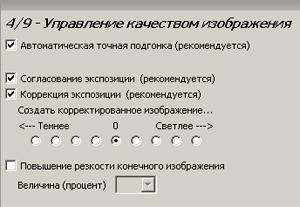
• Пятый этап — выбор типа панорамы

Наша цель — простое изображение, поэтому выбираем «файл изображения только».Если вы планируете обрабатывать панораму в Photoshop, выбирайте «многослойное Photoshop изображение».Здесь же, в зависимости от угла съемки, который был охвачен вами выбираете полную 360 градусов, (вы осуществили полный оборот вокруг своей оси) или частичную панораму (не было поворота на 360 градусов).Если охватываемый угол не более 120 градусов советую перспективную проекцию, если больше — цилиндрическую или сферическую проекцию.
• Шестой шаг к успеху — склейка панорамы.
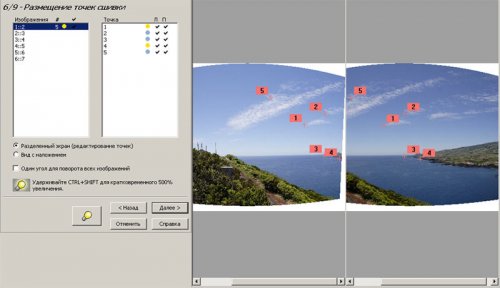
На следующих двух фото вы должны указать не менее 5 одинаковых точек на каждой паре изображений. В зависимости от согласованности, точки будут окрашены в разные цвета.

Если все согласовано, мастер вам показывает как он склеил изображение.
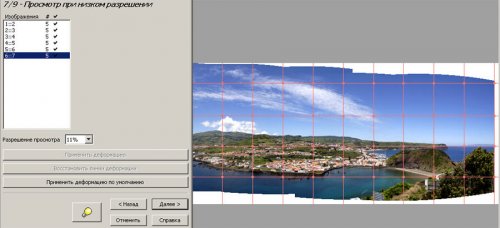
Если вы согласны с увиденным — жмите «Далее».
• Седьмой этап предполагает, что вы измените разрешение изображения.

Поскольку мы хотим наилучшего качества, — опять жмём «Далее».Программа старательно думает, склеивает изображение. Через некоторое время в окне вы можете просмотреть результат и сохранить его в нужном формате.
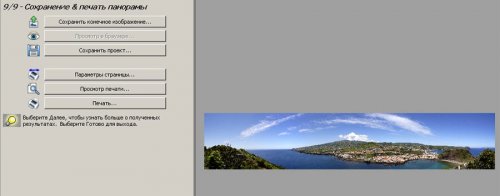
Радует возможность сохранения в фотошоповском формате .psd, что делает дальнейшую обработку качественней.

Вот и все, панорама с пилу — жару.
Но помните, что нужно оставлять небольшой запас пространства в кадре при фотографировании, т.к. есть риск того, что какие—то детали, как, например, получилось на этой панораме:

И ещё. Если снимаете без штатива, старайтесь минимизировать перемещения камеры в пространстве, используя только её наклоны и повороты, то есть не камера должна двигаться вокруг вас, а вы вокруг камеры. Иначе у вас могут потом не совпасть предметы на переднем плане.

Приятного времяпрепровождения и отличных результатов!!!

 ...
... Панорама СНТ
Панорама СНТ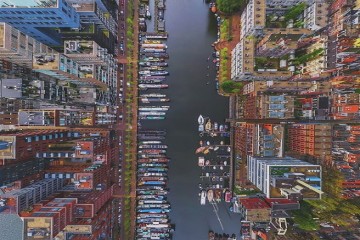


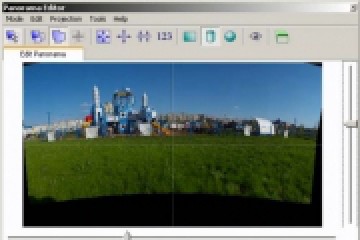

огромое спасибо за статью! обязательно попробую!
Спасибо за статью. Прога похоже стоящая ознакомления. А то Фотошоп, хоть и могучая программа, но панорамы клеит втихую, автоматически, без участия фотографа, а это есть не совсем правильно. обязательно скачаю и опробую.